当我们使用Win8系统的电脑时,可能会遇到无线网络连接受限的问题。这不仅影响了我们的网络体验,还可能导致我们无法顺利进行在线学习、工作或娱乐。别担心,本文将为您提供一套详细的图文教程,帮助您解决Win8无线连接受限的问题。
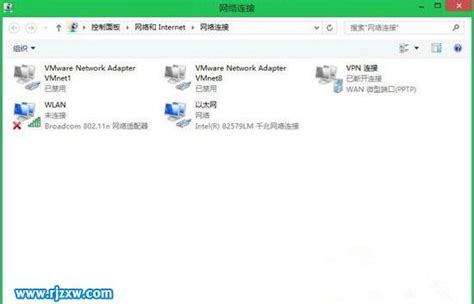
首先,我们需要确保输入的WiFi密码是正确的。有时候,一个小小的输入错误就可能导致我们无法连接到WiFi网络。请仔细核对密码,并重新输入尝试连接。

(示例图:在WiFi连接界面输入正确的密码)
如果密码无误,接下来我们需要检查WiFi信号是否稳定。可以尝试使用其他设备(如手机)连接同一WiFi,看是否能正常上网。如果其他设备也无法连接,那么可能是WiFi本身存在问题。

(示例图:检查WiFi信号强度)
有时候,路由器可能会出现故障或缓存问题,导致WiFi连接受限。此时,我们可以尝试重启路由器,等待一段时间后再尝试连接WiFi网络。

(示例图:重启路由器按钮)
如果重启路由器无效,我们还可以尝试检查路由器的设置。确保路由器的拨号连接正常,没有欠费或账号异常等问题。同时,如果WiFi名称包含中文,建议修改为英文或英文加数字的组合,以避免可能的兼容性问题。

(示例图:路由器设置界面)
在电脑端,我们需要检查网络适配器的状态。按下Win+X键,选择“设备管理器”,在“网络适配器”中查看无线网卡是否正常工作。如果有黄色感叹号,可能需要更新或重装驱动程序。

(示例图:设备管理器中的网络适配器)
驱动程序不兼容也可能导致WiFi连接受限。我们可以通过设备管理器来查找并更新无线网卡的驱动程序。选择“更新驱动程序软件”,然后按照提示进行操作。

(示例图:更新驱动程序界面)
如果以上步骤都无效,我们可以尝试修改网络配置。首先,打开“网络和共享中心”,点击已连接的WiFi名称,进入“无线网络状态”设置。然后,依次点击“无线网络属性”、“安全选项”,再点击底部的“高级设置”。在“为此网络启用联邦信息处理标准(FIPS)兼容(F)”前打钩,然后确定。

(示例图:启用FIPS兼容设置)
另外,我们还可以尝试设置静态IP地址。打开“网络和共享中心”,点击右边的WLAN,选择左下角的“属性”,然后选择“Internet协议版本4(TCP/IPv4)”,点击“属性”。在这里,我们可以手动设置IP地址、子网掩码和默认网关。一般来说,IP地址可以设置为192.168.0.X(X为2到254之间的任意数字),子网掩码通常为255.255.255.0,默认网关为路由器的IP地址(如192.168.0.1)。

(示例图:设置静态IP地址界面)
有时候,防火墙和安全软件可能会阻止WiFi连接,导致连接受限。我们可以尝试禁用防火墙和安全软件,然后重新连接WiFi网络,看是否能够解决问题。请注意,禁用防火墙和安全软件可能会降低电脑的安全性,因此建议在完成连接后重新启用它们。

(示例图:禁用防火墙设置)
如果以上方法都无法解决问题,我们可以尝试重置网络设置。按下Win+X键,选择“命令提示符(管理员)”,然后输入以下命令并按回车键执行:
```shell
netsh winsock reset
netsh int ip reset
ipconfig /release
ipconfig /renew
ipconfig /flushdns
```
重置网络设置可能会清除您的网络配置,因此请确保已备份了重要的网络设置信息。完成重置后,重新启动电脑并尝试连接WiFi网络。

(示例图:在命令提示符中输入重置网络设置命令)
如果经过以上所有步骤后问题依然存在,那么可能是网络服务提供商的问题。此时,我们可以联系网络服务提供商的客服人员,向他们反映问题并寻求专业的技术支持。
通过以上步骤,您应该能够解决Win8电脑WiFi连接受限的问题。如果问题依然存在,请不要气馁,继续尝试其他可能的解决方法或者寻求专业的技术支持。相信在您的努力下,一定能够恢复稳定的网络连接!
142.21M懂少软件库
41.37Mgmail手机版
42.30Mkazumi动漫正版
6.10M疯狂美食做饭游戏
34.63M传说TV安卓版
31.04Mgoda漫画官方版
102.02M挖耳朵清洁模拟
227.25Mallo维语聊天交友
86.99M放置与召唤无限代金券版
23.32M幻影wifi9.0免费版
本站所有软件来自互联网,版权归原著所有。如有侵权,敬请来信告知 ,我们将及时删除。 琼ICP备2023003481号-5